Настройка почтового клиента | Mozilla Thunderbird
Рисунок 20. Настройка Mozilla Thunderbird, выберите в раскрывающемся списке «Добавить учетную запись электронной почты» и заполните данные, затем нажмите «Продолжить».
Рисунок 21. Настройка электронной почты Mozilla Thunderbird — выберите ручную настройку сейчас, если вы хотите определить свои собственные настройки почтового сервера
Рисунок 22. Настройка Mozilla Thunderbird. Когда появится окно ручной настройки, введите данные почтового сервера, выбрав IMAP или POP.
Если вы используете наши монгольские серверы, используйте mail.mn.rackcorp.com в качестве почтового сервера.

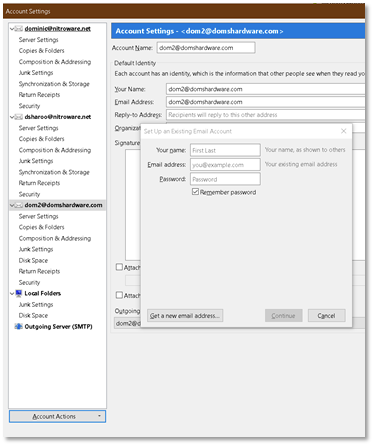
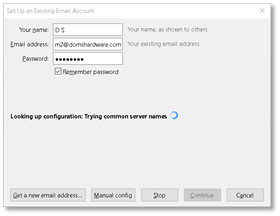
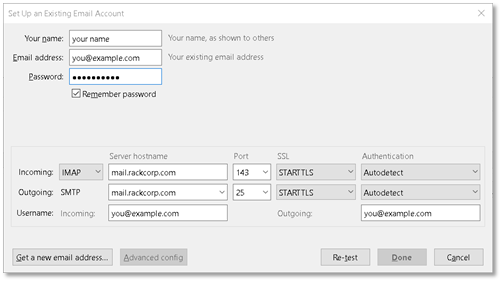
No comments to display
No comments to display